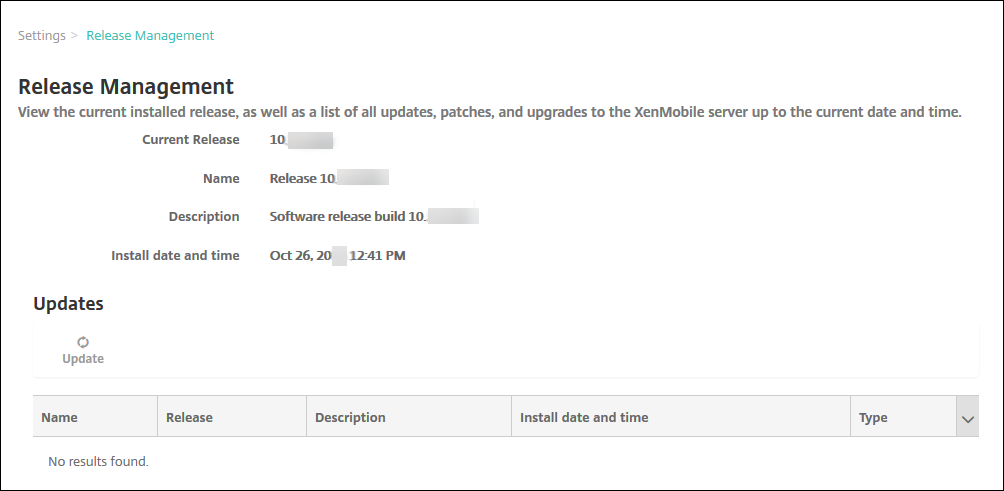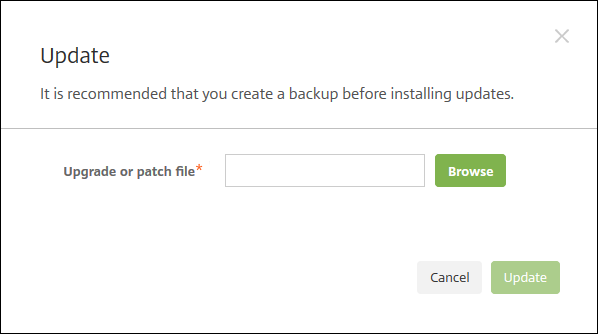Actualización de versión
Sugerencia: Servicio XenMobile Migration Service
Si utiliza XenMobile Server local, nuestro servicio XenMobile Migration Service puede ayudarle a comenzar a usar el servicio Endpoint Management. La migración desde XenMobile Server a Citrix Endpoint Management no requiere que vuelva a inscribir los dispositivos.
Para obtener más información, contacte con el representante de ventas, el ingeniero de sistemas o Partner de Citrix local. En estos artículos de blog, se comenta el servicio XenMobile Migration Service:
Antes de actualizar XenMobile a la versión 10.15
Actualice Citrix License Server a la versión 11.17 o a una posterior antes de actualizarlo a la versión más reciente de XenMobile Server 10.15.
La versión más reciente de XenMobile requiere Citrix License Server 11.17 (versión mínima).
La fecha de Customer Success Services (anteriormente, fecha de Subscription Advantage) en XenMobile 10.15 es el 15 de noviembre de 2022. La fecha de Customer Success Services de su licencia de Citrix debe ser posterior a esta fecha. Puede ver la fecha junto a la licencia en el servidor de licencias. Si conecta la versión más reciente de XenMobile a un entorno de servidor de licencias anterior, la comprobación de conectividad falla y no se puede configurar el servidor de licencias.
Para renovar la fecha que consta en la licencia, descargue el archivo de licencias más reciente del Portal de Citrix y cárguelo en el servidor de licencias. Para obtener más información, consulteCustomer Success Services.
Para un entorno en clúster, las implementaciones de aplicaciones y directivas iOS a dispositivos iOS 11 y posterior presentan el siguiente requisito. Si Citrix Gateway está configurado para la persistencia de SSL, debe abrir el puerto 80 en todos los nodos de XenMobile Server.
Si la máquina virtual con XenMobile Server que quiere actualizar tiene menos de 8 GB de RAM, se recomienda aumentarla a, por lo menos, 8 GB.
Recomendación: Antes de instalar una actualización de XenMobile, utilice las funcionalidades de la máquina virtual (VM) para tomar una instantánea del sistema. Asimismo, realice una copia de seguridad de la base de datos de configuración del sistema. Si tiene problemas durante la actualización, las copias de seguridad completas le permitirán recuperar los datos.
帕拉actualizar la版本
Puede actualizar directamente la versión 10.14.x o 10.13.x de XenMobile a 10.15. Para actualizar la versión, descargue el último binario disponible en//m.giftsix.com/downloads. Vaya aCitrix Endpoint Management (XenMobile) > XenMobile Server > Product Software > XenMobile Server 10. En el mosaico del software XenMobile Server para su hipervisor, haga clic enDownload File(Descargar archivo). Para cargar la actualización de la versión, utilice la páginaAdministración de versionesde la consola de XenMobile.
Para actualizar desde la página “Administración de versiones”
Use la páginaAdministración de versionespara actualizar XenMobile Server a la versión más reciente.
Requisitos previos:
- Consulte losrequisitos del sistema.
Si tiene una implementación en clúster, consulte las instrucciones al final de este artículo.
Descargue el último binario disponible en//m.giftsix.com/downloads. Vaya aCitrix Endpoint Management (y Citrix XenMobile Server) > XenMobile Server (local) > Software de producto > XenMobile Server 10. En el mosaico del software XenMobile Server para su hipervisor, haga clic enDownload File(Descargar archivo).
En la consola de XenMobile, haga clic en el icono con forma de engranaje, situado en la esquina superior derecha de la consola. Aparecerá la páginaParámetros.
Haga clic enAdministración de versiones. Aparecerá la páginaAdministración de versiones.
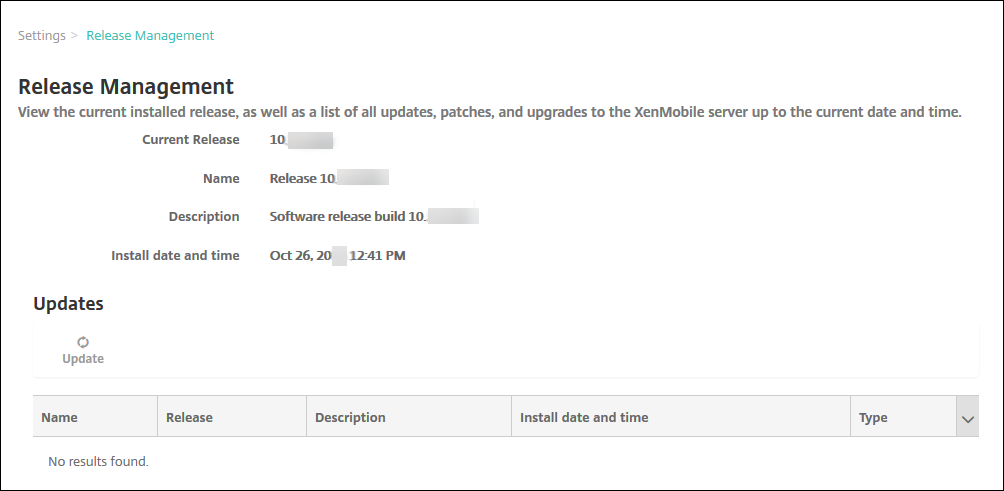
EnActualizaciones, haga clic enActualizar. Aparecerá el cuadro de diálogoActualizar.
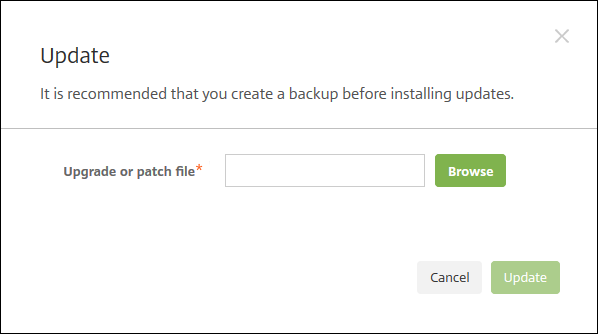
Seleccione el archivo de actualización de XenMobile que descargó de Citrix.com. Para ello, haga clic enExaminary vaya a la ubicación del archivo.
Haga clic enActualizary, a continuación, si el sistema se lo solicita, reinicie XenMobile.
Si, por alguna razón, la actualización no se puede completar correctamente, aparece un mensaje de error que indica el problema. El sistema se revierte a un estado anterior al intento de actualización.
Después de actualizar la versión
Después de actualizar, XenMobile requiere un reinicio. Utilice la interfaz de línea de comandos de XenMobile para reiniciar el servidor de XenMobile Server. Es importante que borre la caché del explorador web después de reiniciarse el sistema.
Si la funcionalidad relacionada con las conexiones de salida deja de funcionar y no ha cambiado la configuración de las conexiones, busque errores similares a los siguientes en el registro de XenMobile Server: “No se puede conectar con el servidor del programa VPP: El nombre de host ‘192.0.2.0’ no coincide con el sujeto de certificado suministrado por el servidor homólogo”.
Si recibe el error de validación de certificado, inhabilite la verificación de nombres de host en el XenMobile Server. De forma predeterminada, la verificación de nombres de host está habilitada en las conexiones salientes, excepto para el servidor PKI de Microsoft. Si la verificación de nombres de host deja inoperativa la implementación, cambie la propiedad de servidordisable.hostname.verificationatrue. El valor predeterminado de esta propiedad esfalse.
Citrix publica nueva版本o actualizacionesimportantes de XenMobile en Citrix.com. Al mismo tiempo, se envía un aviso al contacto registrado de cada cliente.
Para actualizar implementaciones de XenMobile en clúster
Importante:
Antes de instalar una actualización de XenMobile, utilice las funcionalidades de la máquina virtual (VM) para tomar una instantánea del sistema. Asimismo, realice una copia de seguridad de la base de datos de configuración del sistema. Si tiene problemas durante la actualización, las copias de seguridad completas le permitirán recuperar los datos.
Si el sistema está configurado en modo de clúster, siga estos pasos para actualizar cada nodo de XenMobile 10:
Cargue el archivo BIN en todos los nodos, desdeParámetros > Administración de versiones.
Apague todos los nodos desde el menúSystemen la interfaz de línea de comandos.
Desde el menúSystemen la interfaz de línea de comandos, seleccione un nodo y compruebe que el servicio se está ejecutando.
Inicie los demás nodos uno tras otro.
Si XenMobile no puede completar la actualización, aparece un mensaje de error que indica el problema. Entonces, XenMobile revierte el sistema al estado anterior al intento de actualización.
Actualizar una versión de XenMobile MDM Edition a Enterprise Edition
Puede actualizar XenMobile MDM Edition a XenMobile Enterprise Edition para dispositivos iOS y Android.
Requisitos previos
- La licencia Enterprise correcta.
- Citrix Gateway configurado.
帕拉actualizar la版本
- Vaya aParámetros > Licenciasy verifique que se ha cargado el tipo de licencia Enterprise Edition correcto.
- Vaya aParámetros > Propiedades de servidory cambie la propiedadModo de servidordel valorMDMal valorENT.
- Vaya aParámetros > Citrix Gatewayy configure la información de Citrix Gateway. Establezca el mismo modo de autenticación que tiene para la edición MDM, es decir, la autenticación de dominio (Active Directory). XenMobile no admite cambiar el modo de autenticación después de haber inscrito a los usuarios.
- Optativo: Vaya aParámetros > Propiedades de clientey habilite la autenticación con PIN de Citrix.
Después de completar estos pasos, los usuarios deben realizar los siguientes pasos para cambiar un dispositivo al modo Enterprise.
Usuarios de iOS
- Cierre Secure Hub: Toque dos veces (rápidamente) en el botón de inicio del dispositivo y deslice hacia arriba la aplicación Secure Hub.
- Abra Secure Hub.
Usuarios de Android
- Abra Secure Hub.
- Vaya aPreferencias > Información del dispositivo.
- Haga clic enActualizar directiva.
Si ha habilitado la autenticación con PIN de Citrix, Secure Hub pide a los usuarios que creen un PIN. Después de que el usuario crea un PIN, XenMobile configura el dispositivo en modo Enterprise. Después, en la consola de XenMobile, la páginaAdministrar > Dispositivosmuestra que tanto MDM como MAM están activos para el dispositivo.